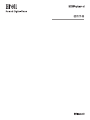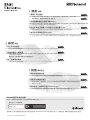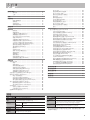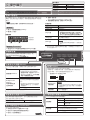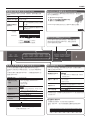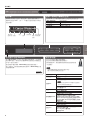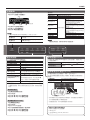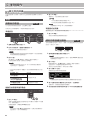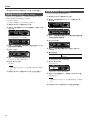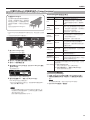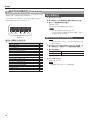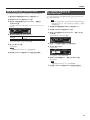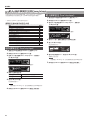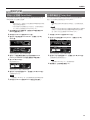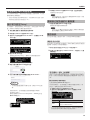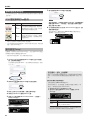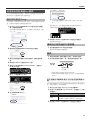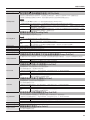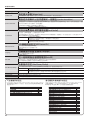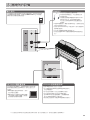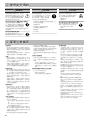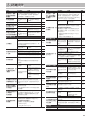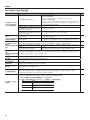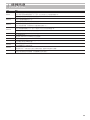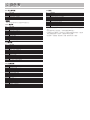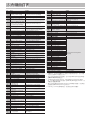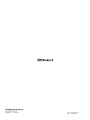使用手冊


使用本機之前,請仔細閱讀“使用安全須知“與“重要注意事項“(“USING THE UNIT SAFELY”文件與使用手冊(p.26))。閱讀完之後,請將本手冊放置於隨手可取得之處。
Bluetooth藍芽功能的供應
請注意,依據您所在的國家,可能並無Bluetooth藍牙功能。
Bluetooth logo將在您開啟
電源時出現。
若內含Bluetooth藍牙功能
Copyright © 2017 ROLAND CORPORATION
Owner’s Manual
° 彈奏 鋼琴
˙
彈奏不同的聲音
本機內有各式各樣的音色(聲音)。您可以隨意選擇,然後使用這些音色來演奏。
關於音色表,請參閱手冊後方的"音色表"。
˙
同時彈奏兩種音色
(
疊音演奏
Dual Play)
您可以在一個琴鍵上同時疊加彈奏兩種音色。
˙
在左手與右手彈奏不同的音色(
分鍵演奏
Split Play)
您可以將鍵盤分割為左手與右手兩區,然後在各區選擇一種不同的音色。
˙
儲存您的演奏設定(Registration)
您可以儲存音色設定以及疊音演奏(Dual Play)或分鍵(Split)的設定,然後輕鬆地喚出使用。
頁碼
6
頁碼
7
頁碼
14
頁碼
7
° 練習 歌曲
˙
發出節拍器聲音
您可以發出節拍器聲音。
˙
跟隨內建曲一起練習
本機內有許多內建樂曲。
關於曲目,請參閱手冊後方的”內建曲目表”。
˙
錄下您練習的歌曲
您可以錄下您自己的演奏。
頁碼
8
頁碼
9
頁碼
10
° 調整 鋼琴設定
˙
調整鍵盤觸鍵力度
您可以根據您自己的演奏風格來調整鍵盤的觸鍵靈敏度。
˙
搭配其他樂器的調音
當與其他樂器一起演奏時,您可以將本機的標準音高做調整,來搭配其他樂器的調音
(Master Tuning)。
˙
製作您自己的鋼琴音色(Piano Designer)
您可以透過調整平台鋼琴聲音的發聲元素,來設計出自己想要的聲音。
頁碼
6
頁碼
22
頁碼
13

2
°
使用前須知
基本操作
在這部鋼琴上,您可以使用操作面板的這些按鍵,來進行各種功能的設定。
在螢幕上顯示的
“
K
” “
J
”
、
“-” “+”
、
“
Enter s
”
與
"
u
Exit
”
代表用來操作不同功能的按鍵。
選擇要設定的類別
使用[K] [J]鍵來選擇您想要設定的類別。
選擇類別中的設定值
使用[-] [+]鍵來改變類別中的設定值。
“Enter”與“Exit”
使用[s] (Enter)鍵來確認所選的類別或設定值。
使用[u] (Exit)鍵回到前一項操作。
螢幕顯示
第一行: 顯示要指定的類別
(您可以使用[K] [J]鍵做選擇)
下面一行: 顯示類別的設定值
(您可以使用[-] [+]鍵做改變)
CAUTION
5 成人需提供監督和指導,以確
保兒童不會爬上鋼琴的上方或
攀掛在琴體上。此類行為可能
會使鋼琴傾倒下來,導致兒童
受傷。
5 請注意勿讓例如樂譜或其他紙
類等物品,因開啟鍵盤蓋而滑
入琴體內。此外,若將紙類放
置鍵盤蓋時請勿開啟琴蓋。這
樣做可能因無法取出紙片,而
導致故障。
使用鍵盤蓋遮蓋面板(古典鋼琴位置)
若您慢慢地推開鍵盤蓋,它會停在一個正好可以遮蓋操作面板的
位置。若您用鍵盤蓋遮蔽操作面板,
可讓您專注於演奏,如同您在
傳統鋼琴上演奏一樣。當您將鍵盤蓋朝內推到底,將會停在可露出操
作面板的位置。
* 當打開或關閉鍵盤蓋時,請小心勿讓手指夾入可動的部位與琴體
之間。若本機使用於有幼童在的地方時,請特別注意其安全。
鍵盤蓋

3
使用前須知 . . . . . . . . . . . . . . . . . . . . . . . . . . . . . . . . . . . . . . . . . . . . . . . 2
基本操作 . . . . . . . . . . . . . . . . . . . . . . . . . . . . . . . . . . . . . . . . . 2
注意 . . . . . . . . . . . . . . . . . . . . . . . . . . . . . . . . . . . . . . . . . . . . . . 2
規格 . . . . . . . . . . . . . . . . . . . . . . . . . . . . . . . . . . . . . . . . . . . . . . . . . . . . . . 3
快速導引 . . . . . . . . . . . . . . . . . . . . . . . . . . . . . . . . . . . . . . . . . . . . . . . . . 4
開啟/關閉電源 . . . . . . . . . . . . . . . . . . . . . . . . . . . . . . . . . . . . 4
選擇音色 . . . . . . . . . . . . . . . . . . . . . . . . . . . . . . . . . . . . . . . . . 4
使用節拍器 . . . . . . . . . . . . . . . . . . . . . . . . . . . . . . . . . . . . . . . 4
選擇與播放歌曲 . . . . . . . . . . . . . . . . . . . . . . . . . . . . . . . . . . . 4
面板說明 . . . . . . . . . . . . . . . . . . . . . . . . . . . . . . . . . . . . . . . . . . . . . . . . . 5
操作導引 . . . . . . . . . . . . . . . . . . . . . . . . . . . . . . . . . . . . . . . . . . . . . . . . . 6
選擇音色 . . . . . . . . . . . . . . . . . . . . . . . . . . . . . . . . . . . . . . . . . 6
調整總音量 . . . . . . . . . . . . . . . . . . . . . . . . . . . . . . . . . . . . . . . 6
在聲音加入殘響 (Ambience) . . . . . . . . . . . . . . . . . . . . . . . . 6
調整聲音的亮度 (Brilliance) . . . . . . . . . . . . . . . . . . . . . . . . . 6
進行不同的設定 (Function Mode) . . . . . . . . . . . . . . . . . . . 6
移調 (Transpose) . . . . . . . . . . . . . . . . . . . . . . . . . . . . . . . . . . . 6
改變鍵盤的彈奏感 (Key Touch) . . . . . . . . . . . . . . . . . . . . . . 6
將鍵盤分割為兩人使用 (Twin Piano) . . . . . . . . . . . . . . . . . 7
左手與右手演奏不同的音色(Split Play) . . . . . . . . . . . . . . . 7
製作您自己的鋼琴音色 (Piano Designer) . . . . . . . . . . . . . 7
儲存您的演奏設定 (Registration) . . . . . . . . . . . . . . . . . . . . 7
疊加兩種音色 (Dual Play) . . . . . . . . . . . . . . . . . . . . . . . . . . . 7
顯示幕 . . . . . . . . . . . . . . . . . . . . . . . . . . . . . . . . . . . . . . . . . . . . 8
使用藍牙功能 . . . . . . . . . . . . . . . . . . . . . . . . . . . . . . . . . . . . . 8
選擇一個項目/編輯設定值 . . . . . . . . . . . . . . . . . . . . . . . . . 8
播放節拍器 . . . . . . . . . . . . . . . . . . . . . . . . . . . . . . . . . . . . . . . 8
選擇歌曲 . . . . . . . . . . . . . . . . . . . . . . . . . . . . . . . . . . . . . . . . . 9
播放或錄音 . . . . . . . . . . . . . . . . . . . . . . . . . . . . . . . . . . . . . . . 9
停用按鍵(Panel Lock) . . . . . . . . . . . . . . . . . . . . . . . . . . . . . . . 9
選擇要播放的聲部 (Part Mute) . . . . . . . . . . . . . . . . . . . . . . 9
進階操作 . . . . . . . . . . . . . . . . . . . . . . . . . . . . . . . . . . . . . . . . . . . . . . . . . 10
錄製您的演奏 . . . . . . . . . . . . . . . . . . . . . . . . . . . . . . . . . . . . . . . . . . 10
錄音 . . . . . . . . . . . . . . . . . . . . . . . . . . . . . . . . . . . . . . . . . . . . . . 10
錄新的歌曲 . . . . . . . . . . . . . . . . . . . . . . . . . . . . . . . . . . . . . . . 10
錄好的歌曲疊加錄音 . . . . . . . . . . . . . . . . . . . . . . . . . . . . . . . 10
錄製音訊檔到USB隨身碟 . . . . . . . . . . . . . . . . . . . . . . . . . . . 11
刪除已儲存的歌曲 (Delete Song) . . . . . . . . . . . . . . . . . . . . 11
複製儲存好的歌曲 (Copy Song) . . . . . . . . . . . . . . . . . . . . . 12
歌曲重新命名 (Rename Song) . . . . . . . . . . . . . . . . . . . . . . . 12
設置您個人化的鋼琴音色 (Piano Designer) . . . . . . . . . . . . . . . . 13
儲存您的演奏設定 (Registration) . . . . . . . . . . . . . . . . . . . . . . . . . 14
喚出一個演奏設定 . . . . . . . . . . . . . . . . . . . . . . . . . . . . . . . . . 14
將目前的設定儲存到演奏設定 . . . . . . . . . . . . . . . . . . . . . . 14
儲存演奏設定組(Registration Export) . . . . . . . . . . . . . . . . 15
載入儲存的演奏設定組 (Registration Import) . . . . . . . . . 15
載入/儲存鋼琴設定檔(Piano Setups) . . . . . . . . . . . . . . . . . . . . . . 16
儲存鋼琴設定(Piano Setup Export) . . . . . . . . . . . . . . . . . . . 16
載入鋼琴設定 (Piano Setup Import) . . . . . . . . . . . . . . . . . . 16
便利的功能 . . . . . . . . . . . . . . . . . . . . . . . . . . . . . . . . . . . . . . . . . . . . . 17
初始化記憶體 (Format Media) . . . . . . . . . . . . . . . . . . . . . . . 17
回復原廠設定 (Factory Reset) . . . . . . . . . . . . . . . . . . . . . . . 17
使用Bluetooth®藍牙功能 . . . . . . . . . . . . . . . . . . . . . . . . . . . . . . . . . 18
藍牙的功能 . . . . . . . . . . . . . . . . . . . . . . . . . . . . . . . . . . . . . . . 18
透過鋼琴的喇叭聆聽音樂 . . . . . . . . . . . . . . . . . . . . . . . . . . 19
進行初次設定(配對) . . . . . . . . . . . . . . . . . . . . . . . . . . . . . . . 19
連接至已配對過的行動裝置 . . . . . . . . . . . . . . . . . . . . . . . . 19
播放音訊 . . . . . . . . . . . . . . . . . . . . . . . . . . . . . . . . . . . . . . . . . 19
鋼琴搭配使用App . . . . . . . . . . . . . . . . . . . . . . . . . . . . . . . . . 20
可搭配鋼琴的App範例 . . . . . . . . . . . . . . . . . . . . . . . . . . . . . 20
進行設定(配對) . . . . . . . . . . . . . . . . . . . . . . . . . . . . . . . . . . . 20
用踏板操控樂譜App翻頁 . . . . . . . . . . . . . . . . . . . . . . . . . . . 21
進行初次設定(配對) . . . . . . . . . . . . . . . . . . . . . . . . . . . . . . . 21
連接至已配對過的行動裝置 . . . . . . . . . . . . . . . . . . . . . . . . 21
翻頁 . . . . . . . . . . . . . . . . . . . . . . . . . . . . . . . . . . . . . . . . . . . . . . 21
各種不同的設定 . . . . . . . . . . . . . . . . . . . . . . . . . . . . . . . . . . . . . . . . . . . . 22
進行各種不同設定(Function Mode) . . . . . . . . . . . . . . . . . . . . . . . 22
功能模式中的基本操作 . . . . . . . . . . . . . . . . . . . . . . . . . . . . 22
搭配其他樂器的音高(Master Tuning). . . . . . . . . . . . . . . . . 22
改變調音法(Temperament) . . . . . . . . . . . . . . . . . . . . . . . . . 22
指定主音(Temperament Key) . . . . . . . . . . . . . . . . . . . . . . . . 22
調整歌曲(SMF)的音量(Song Volume SMF) . . . . . . . . . . . . 22
調整歌曲(Audio)的音量(Song Volume Audio) . . . . . . . . . 22
調整音訊播放裝置或藍牙音訊的音量
(Input/Bluetooth Vol.) . . . . . . . . . . . . . . . . . . . . . . . . . . . . . . . 22
指定播放歌曲時的鍵盤音色 (SMF Play Mode) . . . . . . . . . 23
選擇錄音的格式(Recording Mode) . . . . . . . . . . . . . . . . . . . 23
改變踏板效果的應用方式
(延音踏板聲部)(Damper Pedal Part) . . . . . . . . . . . . . . . . . . 23
改變踏板的功能 (中央踏板Center Pedal) . . . . . . . . . . . . . 23
改變踏板的效果(左踏板Left Pedal) . . . . . . . . . . . . . . . . . . 23
使用踏板來切換演奏設定 (Reg. Pedal Shift) . . . . . . . . . . . 23
調整螢幕的亮度 (Display Contrast) . . . . . . . . . . . . . . . . . . 23
指定最大音量 (Volume Limit) . . . . . . . . . . . . . . . . . . . . . . . 24
從外接喇叭與內建喇叭同時輸出聲音
(Speaker Auto Mute) . . . . . . . . . . . . . . . . . . . . . . . . . . . . . . . . 24
連接到編曲機時預防重複發聲 (Local Control) . . . . . . . . 24
MIDI 傳輸頻道設定 (MIDI Transmit Ch) . . . . . . . . . . . . . . . 24
改變畫面中的顯示的語言 (Language). . . . . . . . . . . . . . . . 24
在一段時間後自動關閉電源(Auto O) . . . . . . . . . . . . . . . 24
自動儲存設定(Auto Memory Backup) . . . . . . . . . . . . . . . . 24
連接您的設備 . . . . . . . . . . . . . . . . . . . . . . . . . . . . . . . . . . . . . . . . . . . . . 25
使用安全須知 . . . . . . . . . . . . . . . . . . . . . . . . . . . . . . . . . . . . . . . . . . . . . 26
重要注意事項 . . . . . . . . . . . . . . . . . . . . . . . . . . . . . . . . . . . . . . . . . . . . . 26
疑難排除 . . . . . . . . . . . . . . . . . . . . . . . . . . . . . . . . . . . . . . . . . . . . . . . . . 27
錯誤訊息 . . . . . . . . . . . . . . . . . . . . . . . . . . . . . . . . . . . . . . . . . . . . . . . . . 29
°
目錄
規格
HP601
音源
Piano Sound: SuperNATURAL Piano
鍵盤
PHA-50 鍵盤: 木頭與塑料複合結構、具有擒縱機制
(Escapement)與黑檀木/象牙質感(88 鍵)
Bluetooth
Audio
Bluetooth Ver 3.0 (支援SCMS-T content
protection)
MIDI, 樂譜
翻頁
Bluetooth Ver 4.0
電源供應
AC 變壓器
耗電功率
5 W (4 W–22 W)
尺寸大小
(含腳架)
含譜架:
1,379 (寬) x 430 (深) x 1,014 (高) mm
HP601
重量
(含鋼琴腳架)
50.0 公斤
附件
使用手冊、文件 “USING THE UNIT SAFELY”、AC變壓器、電源
線、Roland Classical Piano Masterpieces樂譜、Roland Piano
Arrange Collections “Let’s Enjoy Piano”樂譜、耳機掛鉤
選購配備
USB 隨身碟 (*1)
*1: 我們無法保證所有市售隨身碟皆可以正常使用。
* 本文件中的說明為文件發行時的產品規格。關於最新的資訊,請
查閱Roland網站。

4
°
簡易操作導引
選擇及播放歌曲
您可以跟著歌曲一起演奏。
選擇一首歌曲
1. 按下[Song]鍵。
2. 使用[K] [J]鍵來選擇類別。
類別 說明
USB Memory
USB隨身碟的中儲存的歌曲
Internal
Memory
內部記憶體中儲存的歌曲
Listening
This piano’s
internal
songs
推薦聆聽的鋼琴曲
Masterpieces
鋼琴名曲
這些是內附樂譜集 “Roland Classical
Piano Masterpieces”的對應樂曲
Easy Piano
知名流行樂曲與古典作品
這些是內附樂譜集“Let’s Enjoy Piano”
的對應樂曲
Scales
所有調性的音階
(大調音階、小調音階)
這些是內附樂譜集“Let’s Enjoy Piano”
的對應樂曲
Hanon
哈農鋼琴教本 No.1–20
Beyer
拜爾鋼琴教本 Op.101 No.1–106
Burgmüller
佈爾格彌勒25首練習曲25 Op.100
Czerny100
徹爾尼100 Op.139
3. 使用[–] [+]鍵來選擇類別中的歌曲。
MEMO
關於更多內建樂曲資訊,請查閱本手冊最後的"內建曲目表"。
播放一首歌曲
1. 按下[s]鍵。
歌曲將會播放。
2. 再次按下[s]鍵。
歌曲將會停止播放。
歌曲的操作
回到歌曲開頭
按下[u]鍵
播放/停止
按下[s]鍵
倒轉
按下[x]鍵
快轉
按下[y]鍵
播放所有在所選類別內的歌曲
(All Song Play)
按住[Song]鍵不放再按下
[s]鍵
改變歌曲的速度
按下[Slow] [Fast]鍵
12 3
類別
速度 拍號 小節
歌曲名稱
頁碼
9
選擇一個音色
這部鋼琴可讓您享受演奏多種鋼琴音色與其他音色的樂
趣。
1. 按下一個音色鍵。
選擇一個音色群組。
按鍵 說明
[Piano] 鍵
平台鋼琴音色
[E. Piano] 鍵
電鋼琴音色
[Organ] 鍵
風琴音色
[Strings] 鍵
弦樂器的音色例如小提琴,還
有其他使用於管弦樂團的樂器
音色。
[Other] 鍵
選擇其他的不同音色,例如貝斯
或伴奏聲音等等。
2. 使用 +鍵來選擇一個音色。
MEMO
關於更多音色資訊,請查閱本手冊最後的"音色表"。
1 2
使用節拍器
您可以在演奏的同時一邊聆聽節拍器聲音。
1 2
1. 按下[Metronome]鍵。
2. 按下[Slow] [Fast]鍵。
節拍器的速度將會改變。
頁碼
8
頁碼
6
開啟/關閉電源
開啟電源
1. 按下[L](power)鍵。
幾秒鐘後,您將可以彈奏鍵盤發出聲音。
* 為了保護電路,本機電源開啟之後,需等待
片刻,鋼琴才能正常操作。
2. 使用[Volume]鍵來調整音量。
關閉電源
1. 長按[L](power)鍵。
電源將會關閉。

5
°
面板介紹
Pedal
[L]
鍵
若您想開啟/關閉電源,請按下[L]鍵。
若您想關閉電源,請長按[L]鍵。
* 當螢幕顯示”Don’t disconnect the power.”
時,請勿拔掉電源線。
* 在開啟/關閉鋼琴之前,請先將音量調小。即使已經將音
量調小,當開啟/關閉鋼琴時可能會聽到微小聲音。然而
這是正常現象,並非故障。
耳機掛鉤
當您不使用耳機時,您可以將耳機掛在耳機掛鉤上。
↑これは使わないでOKだとおも
います。
* 請不要將耳機以外的物品掛在掛鉤上,也請不要對掛鉤施
加過度重量。這樣做可能會導致耳機掛鉤受損。
底部面板
耳機或是音樂播放機可連接到這些接孔(左邊)。
您可以使用一條USB線,將鋼琴連接到電腦,或者連接USB隨
身碟(後方)。
頁碼
25
調整調節鈕
根據使用的狀況或是鋼琴放置的環境,調節鈕可
能隨時間往上,導致在您踩下踏板時發初步正常
的聲音。若發生此狀況,請調整調節鈕。
調節方式
降低位於踏板座下方的調節
鈕,使它碰觸到地板。若鋼
琴放在地毯上,將調節鈕往
下降低稍多一些,使它稍微頂住地板。
前方面板
要操作鋼琴時,使用這些按鍵來選擇螢幕上所顯
示的項目。
頁碼
6
* 當操作踏板時,請小心您的手指不要夾入可活動部位與本機的琴體之間。當
本機在有幼童的地方使用時,請特別多加留意。
關於自動關機功能
當您停止演奏或操作本機按鍵或控制裝置一段時間
之後,本機的電源將會自動關機(Auto O功能)。
若您不想要讓電源自動關閉,請停用Auto O功能
(p. 24)。
5 電源關閉時,任何您進行的編輯設定將會流失。
若您有任何想要保留的設定,應事先做好儲存。
5 若要恢復電源,請再次開啟電源。
延音踏板
使用這個踏板可將聲音延長。當您踩住踏板時,即使您的手指離開琴鍵,所彈的
聲音仍會持續一段時間繼續發聲。
它會產生傳統鋼琴延音踏板的以下特點。
5 如您踩踏板時的踩踏感變化,剛踩下時較輕,持續下踩時變得較重
5 您所彈的音符聲音與其他琴弦諧音共振,增添豐富度與寬敞感
5 半踩踏板技巧下增添獨特的的衰減音,聲音的核心快速的結束,同時有豐
富的寬敞感與共鳴
部分延音踏板
在您踩下踏板時所彈奏的音符將會延音。
柔音踏板
踏板用來使聲音更柔和。當您踩住踏板彈奏時,聲音將較一樣強度演奏時更
為柔和。與傳統鋼琴上的左邊踏板相同的功能。音色的柔音程度可以隨著您
踩踏板的深淺程度而有細膩的改變。

6
°
操作導引
基本操作
選擇設定項目
使用 [K] [J] 鍵。
編輯設定值
使用 [–] [+] 鍵。
回復預設值
同時按下[–] [+]鍵。
調整總音量
您可以在使用內建喇叭時調整喇叭的音量,或
是在使用耳機時調整耳機的音量。
調整音量
0–100 (預設值: 50)
在聲音加入殘響(Ambience)
您可以加入聲音迴響,讓聲音彷彿在演奏廳中演奏一
樣。
調整殘響(Ambience)
越高設定值產生較深的空間效果;
設定值較低產生較淺的空間效果。
* 若您使用耳機,若您將Headphones
3D Ambience設為“on”,您可以調整
耳機3D環場效果的深度。
0–10 (預設值: 2)
Headphones 3D
Ambience
耳機3D環場效果
(使用耳機時)
應用效果器,即使您使用耳機也能創
造出如同從鋼琴琴體本身發出的聲音
效果。
* Headphones 3D Ambience效果器
僅應用於鋼琴音色;並不應用於
其他聲音。
O, On (預設值: On)
* 殘響效果並不會應用於音訊檔案。
調整聲音的亮度(Brilliance)
當您彈奏鍵盤或播放歌曲時,您可以調整聲音的亮度。
設定值越高產生越明亮的聲音。
調整聲音的亮度
-10–0–10 (預設值: 0)
改變鍵盤的彈奏感 (Key Touch)
您可以改變鍵盤的彈奏感(觸鍵)。
調整觸鍵
預設值 (50)
此設定接近傳統鋼琴的琴鍵力度。
1–100
設定值越高使鍵盤彈奏感較重。
固定(Fix)
無論您彈奏的力度輕重,都會發出
相同的音量。
Fix, 1–100 (預設值: 50)
琴槌反應
調整當您彈奏琴鍵直到聽到鋼琴的聲音的時
間。設定值越高則會產生越久的延遲。
O, 1–10 (預設值: 1)
移調(Transpose)
鍵盤或歌曲可以用半音為單位做移調。
舉例來說,若歌曲是E大調,但您想要使用C大調音階的
指法來彈奏,您可以將鍵盤移調設定為“4”。
若您演奏 C E G0將會發出 E G B
Kbd Transpose
(鍵盤移調)
-6–0–5 (預設值: 0)
MEMO
您也可以按住[Transpose]鍵不放並按下要作
為移調琴鍵的主音(根音)琴鍵,來改變鍵盤
移調設定。
Song Transpose
(歌曲移調)
-12–0–12 (預設值: 0)
進行不同的設定 (Function Mode)
您可以作更詳細的設定。
1. 同時按下[Ambience]鍵與[Brilliance]鍵。
2. 使用[K] [J]鍵來選擇您想要設置的項目。
3. 使用[–] [+]鍵來編輯設定。
頁碼
22
除了鋼琴音色以外,本機可讓您享受使用其他許多種音色的
樂趣。音色共分成五大類音色,每個音色鍵可選擇一種音色
類別。
MEMO
關於音色的更多資料,請參閱本手冊末的“音色表“。
選擇音色
1. 按下一個音色鍵(例如,[Piano])。
2. 使用[–] [+]鍵。
觀看螢幕
速度
拍號
小節
音色名稱
鍵盤移調
歌曲移調
聆聽音色(Tone Demo)
1. 按住[Key Touch]鍵不放同時按下[Transpose]鍵。
2. 選擇一個音色。
您可以聆聽各音色類別中的一個音色示範。
3. 若要結束音色示範,請按下[u] (Exit)]鍵。
音色群組
按鍵 說明
[Piano] 鍵
平台鋼琴音色
[E. Piano] 鍵
電鋼琴音色
[Organ] 鍵
風琴音色
若您選擇具有迴旋喇叭效果(*1)的風琴音
色,例如Combo Jz. Org或Ballad Organ,按
下[Organ]鍵可切換迴旋喇叭效果的轉速。
[Strings] 鍵
弦樂器的音色例如小提琴,還有其他使用於
管弦樂團的樂器音色。
[Other] 鍵
選擇例如貝斯或伴奏聲音等不同的音色。
MEMO
您可以使用[K] [J]鍵來選擇下一個類別的
音色。
*1 Rotary效果是一種模擬旋轉喇叭的聲音。有兩種設定可作選擇:快
(Fast)與慢(Slow)。
選擇一個音色

7
操作導引
音名顯示 (例如, C4)
分鍵點的設定顯示,是以音符的音名做標示。
例如,顯示“C4” ,表示是從鍵盤最左邊算起的第四個‘C’
音。
C4 C5 C6 C7 C8C3C2C1
疊加兩種音色 (Dual Play)
您可以在一個琴鍵上使用兩種音色來演奏。這個功能稱為
重疊音色演奏“Dual Play”。
開啟重疊音色(Dual)
開啟[Dual]鍵。
MEMO
您也可以同時按下兩個音色鍵,來使用
重疊音色演奏。
改變tone 1 與tone 2
1. 使用[K] [J]鍵選擇 “tone 1”或 “tone 2”。
2. 按下音色鍵。
3. 使用[–] [+]鍵。
平衡(Balance)
調整重疊音色的音量平衡(tone 1: tone 2)。
9:1–9:9–1:9 (預設值: 9:4)
Tone 2 升降八度
以八度音程為單位,改變tone 2的音高。
-2–0–2 (預設值: 0)
* 依據音色組合,效果器可能無法應用於tone 2,因此聲音可能會
與平常不同。
使用左手與右手演奏不同的音色(Split Play)
您可以在指定鍵盤的左邊與右邊區域彈奏不同的音色。
例如您可以使用左手彈奏貝斯音色,您的右手彈奏鋼琴音
色。
這個功能稱為分鍵演奏“Split Play”,分割鍵盤的點稱為 “分
鍵點 (Split Point)“。
開啟分鍵(Split) 開啟[Split] 鍵。
改變右手音色與左
手音色
1. 使用[K] [J]鍵選擇右手音色 “right-hand
tone” 或左手音色 “left-hand tone”。
2. 按下音色鍵。
3. 使用[–] [+]鍵。
分鍵點(Split Point)
改變分鍵點。
MEMO
您也可以按住[Split]鍵不放,同時按下您想
要指定為分鍵點的琴鍵來做設置。
B1–B6 (預設值: F#3)
平衡(Balance)
改變分鍵演奏的音量平衡。
9:1–9:9–1:9 (預設值: 9:9)
左手升降八度
(Left Shift)
以八度音程為單位,改變左手音色的音高。
-2–0–2 (預設值: 0)
左手音色 右手音色
分鍵點(開機預設值): F#3
F#3
製作您自己的鋼琴音色 (Piano Designer)
您可以自行設置平台鋼琴聲音當中的各種元素,創造出您
個人化的鋼琴音色。
1. 按下[Piano Designer]鍵。
2. 使用[K] [J]鍵來選擇您想要編輯的項目。
3. 使用[–] [+] 鍵來編輯設定值。
* Piano Designer僅可以用來自行訂製[Piano]鍵音色的聲音。
頁碼
13
儲存您的演奏設定(Registration)
您可以儲存音色設定與演奏設定,例如重疊音色
(Dual Play)或分鍵音色(Split Play),然後在您想要
使用時輕鬆地喚出使用。
頁碼
14
將鍵盤分割為兩人使用 (Twin Piano)
您可以將鍵盤分割成左右兩邊,讓兩個人使用同樣的音高
演奏。
開啟
Twin Piano
開啟[Twin Piano]鍵。
改變Twin Piano音色
1. 按下一個音色鍵。
2. 使用[–] [+] 鍵。
改變聲音的聆聽方
式(Mode)
Pair
右手鍵盤區域的音符在右邊喇叭較大
聲;左手鍵盤區域的音符在左邊喇叭
較大聲。
Individual
右手鍵盤區域的聲音僅從右邊喇叭發
出來;左手鍵盤區域的聲音僅從左邊
喇叭發出來。
左手區的
延音踏板
右手區的
延音踏板
一般鍵盤
Twin Piano
分割點
C4 C5 C6 C7 C8C3C2C1
C4 C5 C6C3C4 C5C3 C6

8
操作導引
播放節拍器
您可以在演奏時播放節拍器聲音。
您也可以改變節拍器的速度與拍號。
若歌曲播放時,節拍器將會依照歌曲的速度與節拍
一起發聲。
MEMO
使用[K] [J]鍵來選擇您想要設置的項目。
使[-] [+]鍵來改變項目設定值。
播放節拍器
開啟[Metronome]鍵。
改變速度
使用[Slow] [Fast]鍵。
10–500
拍號Beat
改變節拍器的拍號。
MEMO
您也可以按住[Metronome]鍵不放並使用
[Slow] [Fast]鍵來改變拍號。
2/2, 2/4, 3/4, 4/4, 5/4, 6/4, 7/4, 3/8, 6/8, 8/8, 9/8,
12/8 (預設值: 4/4)
強拍Down Beat
播放第一拍強拍聲音。
O, On (預設值: On)
節拍樂段Pattern
改變節拍器的不同節拍方式。
O(關), Eighth note(八分音符),
Eighth-note triplet(八分音符三連音),
Shue(切分拍), Sixteenth note(十六分音符),
Quarter-note triplet(四分音符三連音), Quarter
note(四分音符), Dotted eighth(附點八分音符)
(預設值: O)
音量Volume
改變節拍器的音量。
O, 1–10 (預設值: 5)
音色Tone
改變節拍器的音色。
Click(敲擊聲), Electronic(電子節拍器), Voice
(Japanese)(人聲/日語),
Voice (English)(人聲/英語)
(預設值: Click)
選擇一個項目/編輯設定值
使用[K] [J] [-] [+]鍵來選擇螢幕中出現的項目與設定值。
選擇一個設定項目
使用 [K] [J]鍵。
編輯設定值
使用[–] [+]鍵。
持續改變設定值
按住[–]鍵或[+]鍵。
回復預設值
同時按住[–]鍵與[+]鍵。
顯示幕
螢幕顯示例如音色名稱、歌曲名稱、速度與拍號等資訊。
螢幕中出現的“K““J“、與“-“、“+“顯示代表用來操作不同功
能的按鍵。
速度
拍號
小節
音色名稱或
歌曲名稱
Bluetooth
連線狀態
鍵盤移調
歌曲
移調
使用藍牙功能(Bluetooth)
來自Bluetooth藍牙功能的音訊播放設備的聲音,可以透過
這部鋼琴播放,或者您可以讓鋼琴與您安裝在行動裝置上
的app一起結合使用。
當您開啟本機的電源,
Bluetooth
藍牙顯示燈將亮起。
當正在配對,或是當連線或解除連線時,
Bluetooth
藍牙指
示燈將會閃爍。
頁碼
18

9
操作導引
本機可以播放的歌曲格式
本機可以播放以下格式的檔案。
5 SMF 格式0/1
5 音訊檔: WAV格式, 44.1 kHz, 16-bit linear
page
10
選擇要播放的聲部 (Part Mute)
本機的歌曲包含三個聲部: 伴奏、左手與右手。
您可以將特定聲部消音使它不發聲;僅播放您想要演奏的
聲部。
使聲部播放 讓您想要播放的聲部按鍵亮起。
使聲部消音 讓您想要消音的聲部按鍵熄滅。
伴奏聲部
左手聲部 右手聲部
* 某些歌曲不含左手聲部或是伴奏聲部。若是播放這些歌曲時,
按下對應聲部鍵並不會使燈亮起。
* 當播放音訊檔,將不能使用聲部消音功能。
停用按鍵 (Panel Lock)
透過停用[L]鍵與[Volume]鍵以外的其他按鍵,可避免不小
心的錯誤操作。
鎖定面板
按住[Right]鍵直到螢幕顯示 “ ” 標示。
解除面板鎖定
按住[Right]鍵直到“ ” 標誌消失,或是關
閉電源。
選擇歌曲
您可以在畫面中選擇歌曲。
1. 按下[Song]鍵進入歌曲畫面。
類別
速度 拍號 小節
歌曲名稱
2. 使用[K] [J]鍵來選擇類別。
3. 使用[–] [+]鍵來選擇歌曲。
4. 按下[s]鍵來播放歌曲。
MEMO
若要從USB隨身碟的資料夾中選擇歌曲,請執行以下操作。
進入資料夾
使用[–] [+]鍵選擇資料夾,再按下[s]
(Enter)鍵。
退出資料夾
使用 [–] 鍵選擇“(up)” 上一層,再按下
[s] (Enter)鍵。
類別清單
類別 說明
USB Memory
USB隨身碟的中儲存的歌曲
Internal Memory
內部記憶體中儲存的歌曲
Listening
本機的內建曲
推薦聆聽的鋼琴曲
Masterpieces
鋼琴名曲
這些是內附樂譜集 “Roland Classical
Piano Masterpieces”的對應樂曲
Easy Piano
知名流行樂曲與古典作品
這些是內附樂譜集“Let’s Enjoy Piano”的
對應樂曲
Scales
所有調性的音階
(大調音階、小調音階)
這些是內附樂譜集“Let’s Enjoy Piano”的
對應樂曲
Hanon
哈農鋼琴教本 No.1–20
Beyer
拜爾鋼琴教本 Op.101 No.1–106
Burgmüller
佈爾格彌勒25首練習曲25 Op.100
Czerny100
徹爾尼100 Op.139
MEMO
內建曲的詳細曲目,請參閱手冊末的“內建曲目表“。
播放或錄音
以下說明如何播放或錄製歌曲。
回到歌曲的開頭
按下[u]鍵。
播放/停止
按下[s]鍵。
進入錄音待機狀態
停止時,按下[t]鍵。
錄音
在錄音待機狀態,按下[s]鍵。
倒轉
按下[x]鍵。
快轉
按下[y]鍵。
播放所有歌曲
(All Song Play)
按住[Song]鍵不放再同時按下[s]鍵。
改變歌曲速度
按下[Slow] [Fast]鍵。
以固定的速度播放歌曲
(Tempo Mute)
按住[s]鍵不放再按下[Slow]鍵或[Fast]
鍵。
若要清除速度固定功能,再次按住[s]
鍵不放,然後按下[Slow]鍵或[Fast]鍵。
播放預備拍 (*1)
按住[Metronome]鍵不放再按下[s] 鍵。
*1 在歌曲啟動之前先播放一段節拍,稱為預備拍“count-in”。若您播
放預備拍的聲音,將會比較容易讓您自己的演奏,與播放的速度
同步。
要做新的錄音
1. 選擇您想要演奏的音色。
2. 按下[t]鍵。
3. 按下[s] (Play/Stop)鍵啟動錄音。
4. 按下[s] (Play/Stop)鍵停止錄音。
要做疊加錄音(overdub)
1. 選擇要疊加的歌曲。
2. 按下[t]鍵。
3. 按下cursor [J](右)鍵。
4. 按下您想要錄音的聲部鍵,使它閃爍。
5. 按下[s] (Play/Stop)鍵啟動錄音。
6. 按下[s] (Play/Stop)鍵停止錄音。

10
您可以播放錄下的演奏,檢查您自己的演奏或是跟著錄下的演奏一
起彈。
錄音
錄製新的歌曲
以下說明如何錄製您的演奏,並在鋼琴上播放。
您可以可以分開錄製單手,聆聽時再做雙手的演奏。
準備錄音
1. 選擇您想要演奏的音色(p. 6)。
2. 您可以依照喜好,播放節拍器聲音(p. 8)。
您可以指定節拍器的速度與拍號。
MEMO
節拍器的速度與拍號設定將儲存於歌曲中,所以播放歌曲
時可以用相同的速度與拍號。
3. 按下[t]鍵。
[t]鍵亮起,[s]鍵閃爍,本機進入錄音待機模式。
若您決定要取消錄音,請再次按下[t]鍵。
MEMO
若您想要分開錄製左手與右手,按下您想做錄音的聲部鍵
(左手或右手),使其閃爍。
* 若您此時沒有選擇一個聲部,您的演奏將會錄製到以下的
按鍵。
當演奏單一音色
[Right]鍵
當左手與右手彈奏不同音色
(Split分鍵演奏)
[Right]鍵與[Left] 鍵
當鍵盤分割為左手與右
手區域彈奏相同的音高
(Twin piano雙鋼琴演奏)
當疊加兩種音色演奏
(Dual重疊音色演奏)
[Right]鍵與[Accomp]鍵
啟動您的錄音與儲存歌曲
1 2
1. 按下[s]鍵。
當兩小節預備拍數拍之後(螢幕的右下角顯示小節數字“-2” 接著
“-1”),將開始錄音。
當錄音啟動時,[t]鍵與[s]鍵將亮起。
MEMO
若您沒有按下[s]鍵直接彈奏鍵盤,也會立刻啟動錄音,
在此狀況下,將不會有預備拍。
2. 按下[s]鍵。
錄音停止,您的演奏將自動作儲存。
MEMO
5 您可以刪除您錄製的歌曲(p. 11)。
5 您可以為您錄製的歌曲重新命名(p. 12)。
NOTE
當螢幕顯示“Saving...”時,請勿關閉電源。
聆聽錄好的演奏
當您錄音之後,將自動選取新錄製的歌曲。
1. 按下[s]鍵。
將從您所錄歌曲的開頭開始播放。
錄好的歌曲疊加錄音
您可以錄製您的右手 ( 或左手 ) 演奏,將它疊加到您先前已經錄好
的左手 ( 或右手 ) 演奏。
1. 選擇您想要做疊加錄音的歌曲(p. 9)。
MEMO
若您只想要重新錄歌曲的一部份,使用[x] [y]鍵移至您
想要開始的小節處。
2. 按下[t]鍵。
[t]鍵將會亮起,[s]鍵閃爍,本機進入錄音待機模式。
在此狀況下,將選擇新的歌曲New Song。
將若您決定要取消錄音,可再次按下[t]鍵。
3. 按下游標[J](右)鍵。
將選擇您在步驟1中所選的歌曲。
MEMO
歌曲的速度與拍號將與您所選的已錄製歌曲相同的設定。
4. 按下您想做錄音的聲部鍵(左手或右手),使燈閃爍。
在錄音時,按鍵亮起的聲部將會播放。
5. 依據“啟動您的錄音與儲存歌曲“(p. 10)中的步驟啟動錄音。
SMF 錄音
332
SMF 錄音
左手聲部 右手聲部
˙
錄下您的演奏
°
進階操作

11
進階操作
錄製音訊到USB隨身碟
若您想要錄製您的鋼琴演奏,並在您的電腦或音樂播放機中聆聽,
或是製作一張音樂
CD
,您可以將歌曲錄製為音訊並儲存於
USB
隨
身碟。
準備錄音
1. 連接您的USB隨身碟到USB Memory 連接埠(p. 25)。
* 音訊資料無法儲存至內部記憶體。
2. 選擇您想要演奏的音色(p. 6)。
3. 按住[t]鍵不放,同時按下[+]鍵來選擇“Audio”。
MEMO
您也可以透過功能模式中的“Recording Mode(錄音模式)” 設
定 (p. 23),來指定這個選項。
4. 按下[t]鍵。
[t]鍵將亮起,[s]鍵閃爍,接著本機進入錄音待機模式。
若您決定要取消錄音,請再次按下[t]鍵。
5. 您可以依據需要打開節拍器聲音(p. 8)。
啟動您的錄音與儲存
1. 按下[s]鍵。
錄音啟動。
當錄音啟動時,[t]鍵與[s]鍵將亮起。
NOTE
當正在錄音時,請勿關閉電源或取下 USB隨身碟。
2. 按下[s]鍵。
錄音停止,您的演奏將會自動作儲存。
MEMO
5 您可以刪除您錄製的歌曲(p. 11)。
5 您可以為您錄製的歌曲重新命名(p. 12)。
聆聽錄好的演奏
當您錄音之後,將自動選取新錄製的歌曲。
1. 按下[s]鍵。
將從您所錄歌曲的開頭開始播放。
將錄製為SMF格式的歌曲轉換為音訊
您先前以SMF格式錄製的歌曲,可以轉換為音訊檔,使
您可以在您的電腦上播放或是用它來製作CD。
1. 選擇您想要轉換為音訊的歌曲(p. 9)。
2. 準備做音訊錄音(“準備錄音” (p.11))。
1. 接上您的USB隨身碟。
2. 按住[t]鍵不放並使用[+]鍵來選擇“Audio”。
3. 按下[t]鍵。
3. 按下游標[J]鍵選擇步驟1的歌曲。
4. 按[s]鍵啟動音訊錄音(“啟動您的錄音與儲存” (p.11))。
* 進行錄音時,任何您在鍵盤上彈奏的聲音,或是透過USB連
接埠、輸入接孔,或Bluetooth藍牙音訊輸入本機的聲音,將
會同時錄進轉換的音訊中。消音的聲部將不會做錄音。
* 依據所選的SMF,可能無法將它轉換為與歌曲錄製時完全相
同的音訊。
刪除已儲存的歌曲(Delete Song)
以下說明如何刪除您儲存在內部記憶體或
USB
隨身碟的歌曲。
* 若您想要刪除所有儲存在USB隨身碟的歌曲,您開始之前,必須將
USB隨身碟連接到USB Memory埠。
MEMO
若您想要刪除所有儲存在內部記憶體的歌曲,可以初始化記憶
體(p. 17)。
1. 同時按下[Ambience]鍵與[Brilliance]鍵。
2. 使用[K] [J]鍵來選擇“Delete Song”(刪除歌曲),再按下
[s] (Enter)鍵。
將出現刪除歌曲(Delete Song)畫面。
3. 使用[–] [+]鍵,選擇您想要刪除的歌曲的儲存位置(Internal
內部記憶體或USB隨身碟)。
4. 按下[J](right)鍵。
5. 使用[–] [+]鍵選擇您想要刪除的歌曲。
6. 按下[s] (Enter)鍵。
將出現確認訊息。
若您決定取消,請按下[u](Exit)鍵。
7. 使用[J]鍵選擇“ Ye s”,再按下[s] (Enter)鍵。
將執行刪除。
NOTE
當螢幕顯示“Executing...”時,請勿關閉電源或拔下USB 隨身
碟。
Audio 錄音
353 4
1
2

12
進階操作
8. 同時按下[Ambience]鍵與[Brilliance]鍵,退出功能模式。
複製儲存好的歌曲(Copy Song)
已經儲存於內部記憶體的歌曲,可以複製到
USB
隨身碟。儲存在
USB
隨身碟的歌曲也可以複製到內部記憶體。
* 音訊檔不能做複製。
* 若沒有接上USB隨身碟,您將不能執行此項操作。
1. 同時按下[Ambience]鍵與[Brilliance]鍵。
2. 使用[K] [J]鍵來選擇“Copy Song”(複製歌曲),再按下[s]
(Enter)鍵。
將出現複製歌曲(Copy Song)畫面。
3. 使用[–] [+]鍵選擇複製來源與複製目標記憶位置(Internal內
部記憶體或USB隨身碟)。
4. 按下[J](右)鍵。
5. 使用[–] [+]鍵選擇您想要複製的歌曲。
若您決定取消,請按下[u] (Exit)鍵。
6. 按下[s] (Enter)鍵。
執行複製。
NOTE
當螢幕顯示“Executing...”時,請勿關閉電源或拔下USB 隨身
碟。
7. 同時按下[Ambience]鍵與[Brilliance]鍵,退出功能模式。
歌曲重新命名 (Rename Song)
以下說明如何將已經儲存的歌曲重新命名。
1. 同時按下[Ambience]鍵與[Brilliance]鍵。
2. 使用[K] [J]鍵來選擇“Rename Song”,接著按下[s]
(Enter)鍵。
將出現歌曲重新命名(Rename Song)畫面。
3. 使用[–] [+]鍵選擇您想要重新命名的歌曲的儲存媒體位置
(內部記憶體或USB隨身碟)。
4. 按下[J](right)鍵。
5. 使用[–] [+]鍵選擇您想要重新命名的歌曲,再按下[J]
(right)鍵。
6. 重新命名歌曲。
[K] [J]鍵
選擇您想要改變字母的位置。
[–] [+]鍵
改變字母。
若您決定要取消,請按下[u] (Exit)鍵。
7. 按下[s] (Enter)鍵。
將出現確認訊息。
若您決定取消,請按下[u] (Exit)鍵。
8. 使用[J](right)鍵選擇“Yes”,接著按下[s] (Enter)鍵。
歌曲將重新命名。
NOTE
當螢幕顯示“Executing...”時,請勿關閉電源或拔下USB隨身
碟。
9. 同時按下[Ambience]鍵與[Brilliance]鍵退出功能模式。

13
進階操作
什麼是Piano Designer?
這部鋼琴可讓您調整數種會影響聲音
的要素,例如鋼琴的琴弦、使用踏板
時所產生的共鳴,以及擊槌敲打琴弦
的聲音等等要素,來調節出您喜愛的
音色。
這個功能稱為“Piano Designer”。
* Piano Designer功能僅限使用[Piano]鍵內的音色,來設置個人化的聲
音。
* 您的設定將儲存於[Piano]鍵的音色。
1. 按下[Piano Designer]鍵。
將出現Piano Designer畫面。
2. 使用[K] [J]鍵選擇您想要編輯的項目。
3. 使用[–] [+]鍵調整設定值。
4. 當您使用Piano Designer完成,按下[Piano Designer]鍵或
是[u] (Exit)鍵。
將出現確認訊息。
若您決定取消,請按下[u] (Exit)鍵。
5. 使用[J]鍵選擇“ Ye s”,再按下[s] (Enter)鍵。
Piano Designer設定將會做儲存。
若您決定不要儲存設定直接退出,請使用[K](left)鍵選擇“No”
,再按下[s] (Enter)鍵。
MEMO
若您安裝專屬應用程式在您的iPad 或其他行動裝置,您
可以使用您行動裝置的螢幕,以清晰而更直覺方式編輯
“Piano Designer” 設定。
(請參閱“鋼琴搭配使用App” (p. 20)。)
Piano Designer的設定項目
參數 設定值 說明
Lid 0–6
調節平台鋼琴的琴蓋開啟程度。
當您關閉畫面中的琴蓋時,聲音將較柔
和。當您開啟畫面中的琴蓋時,聲音會較
為響亮。
String
Resonance
O, 1–10
調節傳統鋼琴的共振聲音(當您彈奏一個
音時前一個已經彈的聲音之琴弦的諧音共
鳴,或是當踩下延音踏板時,您所彈奏的
音與其他琴弦共振的聲音)。
設定值越高時,諧音共振越大聲。
Damper
Resonance
O, 1–10
調節傳統鋼琴踩下延音踏板的總體共振(
當踩下延音踏板時,其他琴弦的諧音共
振,與整部樂器的共鳴)。
設定值越高時,諧音共振越大聲。
Key O
Resonance
O, 1–10
調節傳統鋼琴的離鍵聲音的諧音共振
(當您放開琴鍵時所產生的細微聲音)。
設定值越高時,在聲音衰減過程產生越大
幅的聲音色變化。
Single Note
Tuning (*1)
-50–0–+50
指定鋼琴專用的調音法(stretch tuning),
在高音域的調音稍微偏高,低音域的調音
稍微降低。
Single Note
Volume (*1)
-50–0
調節每個音的音量。
設定值越低則音量越小。
Single Note
Character (*1)
-5–0–+5
調節每個琴鍵的音色特質。
設定值越高則產生較剛硬的聲音,降低設
定值可產生較柔和的音色。
Reset Setting
以下說明如何將所選聲音的Piano Designer設定,回到原
廠設定狀態。
1. 按下[s] (Enter)鍵。
若您決定取消操作,請按下[u] (Exit)鍵。
2. 使用[J]鍵選擇“ Ye s”,再按下[s] (Enter)鍵。
設定將回復為原廠預設狀態。
(*1) Single Note單音設定
1. 選擇一個Single Note的設定參數,按下[s] (Enter)鍵。
2. 彈奏您想要編輯的琴鍵,再使用[–] [+]鍵調整此琴鍵的設
定。
MEMO
您可以使用[K] [J]鍵,移至不同的Single Note參數。
3. 按下[u] (Exit)鍵回前一個畫面。
1 2 34
˙
設置您個人化的鋼琴音色 (Piano Designer)

14
進階操作
˙
儲存您的演奏設定 (Registration)
音色設定與重疊音色演奏或分鍵演奏的設定,都可以做儲存以及輕
鬆地喚出使用。這類的設定稱為 “registration”。
您可以儲存總共 25 個演奏設定,[1]–[5] 每個按鍵各有五個設定。
25 個演奏設定的組合稱為 “registration set”。
=
Registration set
25 registrations
1-1 2-1 3-1 4-1 5-1
1-5 2-5 3-5 4-5 5-5
儲存於演奏設定的設定項
設定 頁碼
Ambience環場效果
p. 6
Rotary Speed迴旋喇叭轉速
p. 6
Key Touch觸鍵力度
p. 6
Transpose移調
p. 6
所選的音色(含分鍵或重疊音色)
p. 6
Split on/o分鍵開/關
p. 7
Split point分鍵點設定
p. 7
Left Shift左手音高升降
p. 7
Dual on/o重疊音色開/關
p. 7
Tone 2 Shift第二音色音程升降
p. 7
Balance (Split, Dual)平衡(分鍵、重疊音色)
p. 7
Twin Piano on/o雙鋼琴開/關
p. 7
Twin Piano Mode雙鋼琴模式
p. 7
Damper Pedal Part延音踏板聲部
p. 23
Center Pedal中央踏板
p. 23
Left Pedal左踏板
p. 23
MIDI Transmit Ch(MIDI傳輸頻道)
p. 24
喚出演奏設定
1. 按下[Registration]鍵。
2. 按下數字鍵([1]到[5])選擇儲存您想要的演奏設定的位置。
3. 按下[–] [+]鍵選擇演奏設定的變化。
設定將隨之改變。
您可以按下[J](right)鍵編輯所選的演奏設定。
MEMO
5 您也可以使用踏板來喚演奏設定(p. 23)。
5 若您按下[Registration]鍵退出Registration畫面,您將回
到喚出設定記憶之前的狀態。
儲存目前的設定到演奏設定
NOTE
當您儲存演奏設定到一個位置,它將改寫原本已經儲存於此位
置的任何演奏設定。
1. 按住[Registration]鍵不放同時按下[1]到[5]的一個按鍵,選
擇一個演奏設定,接著按下[–] [+]鍵選擇演奏設定變化。
2. 重新命名演奏設定。
[K] [J] 鍵
選擇您想要改變字母的位置。
[–] [+] 鍵
改變字母
若您決定取消操作,請按下[u] (Exit)鍵。
3. 按下[s] (Enter)鍵。
演奏設定將儲存下來。
NOTE
當螢幕顯示“Executing...”時,請勿關閉電源。

15
進階操作
儲存演奏設定組 (Registration Export)
您可以將所有的演奏記憶存為一組設定組,儲存至
USB
隨身碟。
1. 連接您的USB隨身碟到USB Memory連接埠(p. 25)。
2. 同時按下[Ambience]鍵與[Brilliance]鍵。
3. 使用[K] [J]鍵來選擇“Registration Export”,接著按下
[s](Enter)鍵。
將出現Registration Export匯出畫面。The Registration Export screen
appears.
4. 重新命名演奏設定組(registration set)。
[K] [J] 鍵
選擇您想要改變字母的位置。
[–] [+] 鍵
改變字母
若您決定取消操作,請按下[u] (Exit)鍵。
5. 按下[s] (Enter)鍵。
設定將做儲存。
NOTE
當螢幕顯示“Executing...”時,請勿關閉電源。
6. 同時按下[Ambience]鍵與[Brilliance]鍵退出功能模式。
載入儲存的演奏設定組
(Registration Import)
以下說明如何將儲存於
USB
隨身碟的演奏設定組
(registration set)
載入
[Registration]
鍵。
NOTE
當您載入演奏設定組時,儲存於[Registration]鍵內的演奏設定
將會被覆蓋並且流失。若您不想要流失這些演奏設定,請儲存
到USB隨身碟。
1. 連接您的USB隨身碟到USB Memory連接埠(p. 25)。
2. 同時按下[Ambience]鍵與[Brilliance]鍵。
3. 使用[K] [J]鍵選擇“Registration Import”,再按下[s]
(Enter)鍵。
將出現Registration Import匯入畫面。
4. 使用[–] [+]鍵選擇您想要載入的演奏設定組。
5. 按下[s](Enter)鍵。
出現確認訊息。
若您決定取消,請按下[u] (Exit)鍵。
6. 使用[J](right)鍵選擇“Yes”,再按下[s](Enter)鍵。
設定將被載入。
NOTE
當螢幕顯示“Executing...”時,請勿關閉電源。
7. 同時按下[Ambience]鍵與[Brilliance]鍵退出功能模式。

16
進階操作
˙
載入/儲存鋼琴設定檔(Piano Setups)
如果您儲存您的設定到
USB
隨身碟,並將它們載入另一部
HP601
,
您做的鋼琴設定可以使用在另一部
HP601(
例如在音樂教室
)
。
* 僅可載入在HP601上製作的鋼琴設定檔。
鋼琴設定檔中儲存的設定內容
設定 頁碼
Speaker volume喇叭音量
p. 6
Headphone volume耳機音量
p. 6
Ambience環場效果
p. 6
Headphones Ambience耳機環場3D效果
p. 6
Brilliance亮度
p. 6
Key Touch觸鍵力度
p. 6
Hammer Response琴槌反應
p. 6
Piano Designer 的設定
p. 13
Master Tuning標準音調律
p. 22
Temperament古典調律法
p. 22
Temperament Key古典調律法主調
p. 22
Volume Limit音量限制
p. 23
儲存鋼琴設定 (Piano Setup Export)
1. 連接您的USB隨身碟到USB Memory連接埠(p. 25)。
2. 同時按下[Ambience]鍵與[Brilliance]鍵。
3. 使用[K] [J]鍵來選擇“Piano Setup Export”,接著按下
[s](Enter)鍵。
將出現Piano Setup Export鋼琴設定匯出畫面。
4. 重新命名鋼琴設定檔。
[K] [J] 鍵
選擇您想要改變字母的位置
[–] [+] 鍵
改變字母
5. 按下[s] (Enter)鍵。
設定將會做儲存。
NOTE
當螢幕顯示“Executing...”時,請勿關閉電源或拔掉USB隨身碟。
6. 同時按下[Ambience]鍵與[Brilliance]鍵退出功能模式。
載入鋼琴設定 (Piano Setup Import)
1. 連接您的USB隨身碟到USB Memory連接埠(p. 25)。
2. 同時按下[Ambience]鍵與[Brilliance]鍵。
3. 使用[K] [J]鍵來選擇“Piano Setup Import”,接著按下
[s](Enter)鍵。
將出現Piano Setup Import鋼琴設定匯入畫面。
4. 使用[+] [–]鍵,選擇您想要載入的鋼琴設定檔。
5. 按下[s] (Enter)鍵。
將出現確認訊息。
若您決定取消,請按下[u] (Exit)鍵。
6. 使用[J]鍵來選擇“ Ye s”,再按下[s] (Enter)鍵。
將會載入設定檔。
NOTE
當螢幕顯示“Executing...”時,請勿關閉電源或拔掉USB隨身碟。
7. 同時按下[Ambience]鍵與[Brilliance]鍵退出功能模式。

17
進階操作
˙
便利的功能
初始化記憶體 (Format Media)
以下說明如何清除所有您儲存在內部記憶體 (Internal Memory) 或
USB 隨身碟 ( 另行選購 ) 的檔案。
NOTE
5 當您初始化時,您儲存在內部記憶體或USB隨身碟的所有演
奏設定或歌曲都會流失。
5 若您想要讓內部記憶體設定以外的設定,回到原廠預設狀
態,請執行回復原廠設定Factory Reset (p. 17)。
1. 若您想要格式化USB隨身碟,連接您的USB隨身碟到USB
Memory連接埠(p. 25)。
2. 同時按下[Ambience]鍵與[Brilliance]鍵。
3. 使用[K] [J]鍵來選擇“Format Media”,接著按下[s]
(Enter)鍵。
將出現Format Media畫面。
若您決定要取消,請按下[u] (Exit)鍵。
4. 使用[–] [+]鍵選擇您想要格式化的儲存媒體(internal
memory or USB Memory(內部記憶體或USB隨身碟))。
5. 按下[s] (Enter)鍵。
將出現確認訊息。
若您決定取消,請按下[u] (Exit)鍵。
6. 使用[J] (right)鍵來選擇“Yes”,接著按下[s] (Enter)鍵。
記憶體將被格式化。
NOTE
當螢幕顯示“Executing...”時,請勿關閉電源或拔掉USB隨身碟。
7. 同時按下[Ambience]鍵與[Brilliance]鍵退出功能模式。
回復原廠設定(Factory Reset)
以下說明如何將所有演奏設定與內部儲存的設定回到原廠預設
狀態。此功能稱為回復原廠設定 “Factory Reset”。
NOTE
回復原廠設定將會清除您儲存的所有設定,回到原廠預設狀
態。
MEMO
執行此功能將不會清除內部記憶體或是USB隨身碟(另行選購)中
的歌曲。若您想要清除內部記憶體或USB隨身碟中的所有歌
曲,請執行”初始化記憶體(Format Media)” (p.17 )。
1. 同時按下[Ambience]鍵與[Brilliance]鍵。
2. 使用[K] [J]鍵來選擇“Factory Reset”,接著按下[s]
(Enter)鍵。
將出現確認訊息。
若您決定要取消,請按下[u] (Exit)鍵。
3. 使用[J] (right)鍵來選擇“Yes”,接著按下[s] (Enter)鍵。
記憶體會重設到原廠預設值。
NOTE
當螢幕顯示“Executing...”時,請勿關閉電源。
4. 關閉電源,之後再開啟電源(p. 4)。

18
進階操作
˙
使用Bluetooth®藍牙功能
Bluetooth功能
依據您購買鋼琴的國家,有可能並未內附Bluetooth藍牙功能。
開機時將出現Bluetooth
標誌。
若有內建Bluetooth藍牙功能
您可以操作的功能
Bluetooth
藍牙功能可在您的行動裝置,例如智慧型手機或平板 ( 統稱為 ” 行動裝置 ”) 與本機之間建立無線連線,讓您做到以下的功能。
行動裝置播放的音樂可以透過鋼琴的喇叭播放
您可以播放儲存在您的
iPhone
或其他行動裝置的音樂資料,然後用鋼琴的喇叭無線地聆聽這些歌曲。
0 “透過鋼琴的喇叭聆聽音樂“ (p. 19)
您可以使用app增加鋼琴的教育娛樂性
您可以安裝
apps (
例如
Roland
的
“Piano Partner 2”
或是
“Piano Designer”)
到您的行動裝置,然後跟鋼琴搭配使用。
0 “鋼琴搭配使用App” (p. 20)
您可以跟樂譜app連線,並使用踏板來控制翻頁
您可以觀看您的
iPad
或其他行動裝置的電子樂譜(在例如
“piaScore”
的樂譜類應用程式),並使用踏板來控制翻頁。
0 “使用踏板控制樂譜App翻頁” (p. 21)
App “Piano Partner 2” 猜音符遊戲
翻頁
鋼琴與行動裝置之間的連線狀態
根據您所連線行動裝置的功能,本機的螢幕將顯示以下的
圖示。
功能 顯示圖示
聆聽行動裝置內的音樂
(AUDIO)
與app連線
(MIDI)
使用踏板來翻頁
(PAGE)
翻頁以及與app連線
(P+MID)
* 如果進行連線時發生問題,請參考“藍牙功能方面的問題” (p. 28)。
Pairing
為了要使用
Bluetooth
藍牙功能,您必須先執行一個動作稱
為
“
配對
“
,讓鋼琴與行動裝置建立一對一關係。
“Pairing”
配對程序是在您的行動裝置上,登錄 ( 相互認證 ) 鋼
琴的程序。
執行配對時,請執行各功能適用的操作步驟。
Pairing
ページが読み込まれています...
ページが読み込まれています...
ページが読み込まれています...
ページが読み込まれています...
ページが読み込まれています...
ページが読み込まれています...
ページが読み込まれています...
ページが読み込まれています...
ページが読み込まれています...
ページが読み込まれています...
ページが読み込まれています...
ページが読み込まれています...
ページが読み込まれています...
ページが読み込まれています...
-
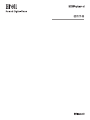 1
1
-
 2
2
-
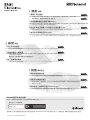 3
3
-
 4
4
-
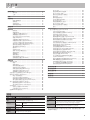 5
5
-
 6
6
-
 7
7
-
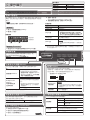 8
8
-
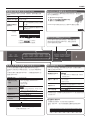 9
9
-
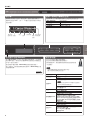 10
10
-
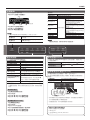 11
11
-
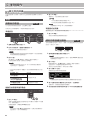 12
12
-
 13
13
-
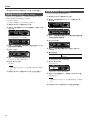 14
14
-
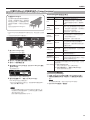 15
15
-
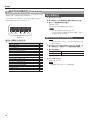 16
16
-
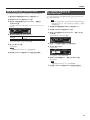 17
17
-
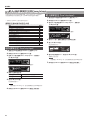 18
18
-
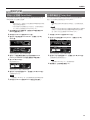 19
19
-
 20
20
-
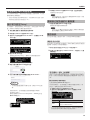 21
21
-
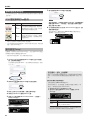 22
22
-
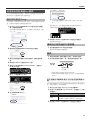 23
23
-
 24
24
-
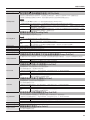 25
25
-
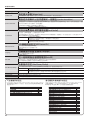 26
26
-
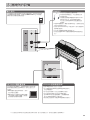 27
27
-
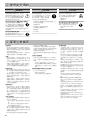 28
28
-
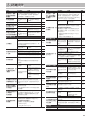 29
29
-
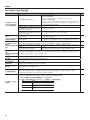 30
30
-
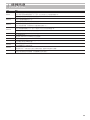 31
31
-
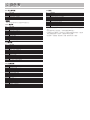 32
32
-
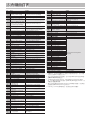 33
33
-
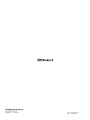 34
34